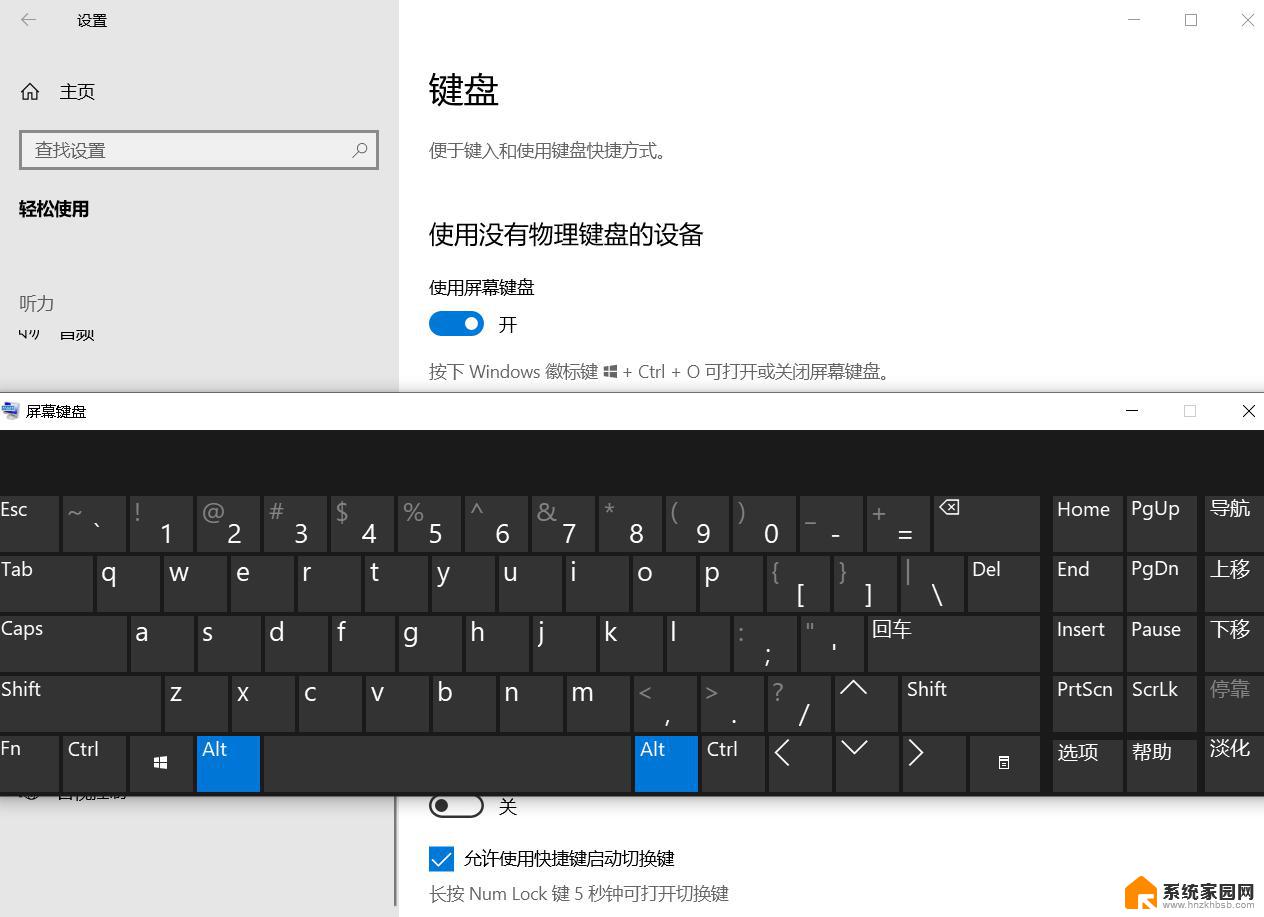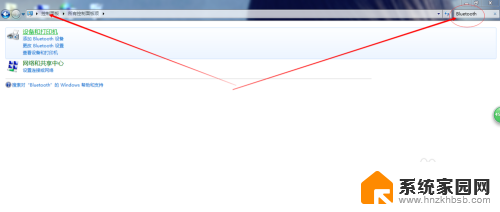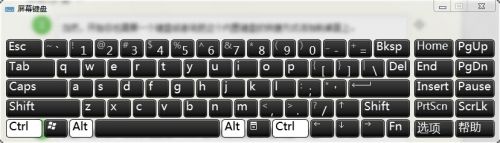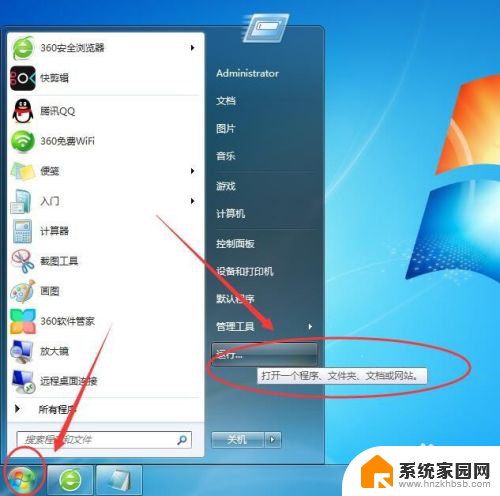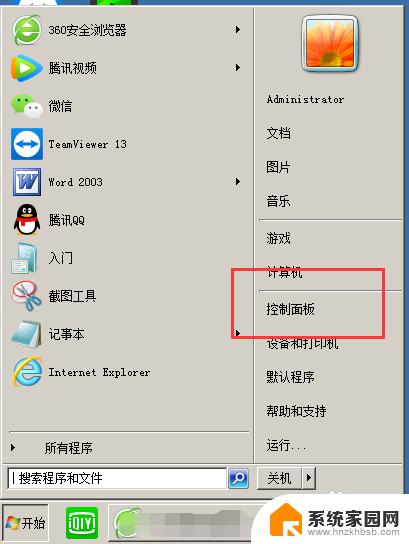windows7软键盘怎么调出来 Win7软键盘的使用方法
更新时间:2023-09-15 17:07:09作者:jiang
windows7软键盘怎么调出来,在现代社会电脑已经成为了我们生活中必不可少的一部分,而对于使用Windows 7系统的用户来说,软键盘无疑是一个非常实用的工具。如何调出Windows 7软键盘以及如何使用它呢?下面我们就来详细了解一下。无论是在没有物理键盘的情况下,还是为了方便触摸屏操作,调出Windows 7软键盘都是一项非常重要的技能。接下来我将为大家介绍一下Win7软键盘的使用方法。
操作方法:
1.双击“计算机”图标,打开文件管理器。
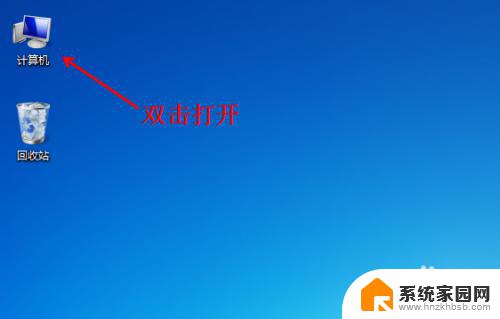
2.在“C:\Windows\System32”找到“osk.exe”程序并双击打开。
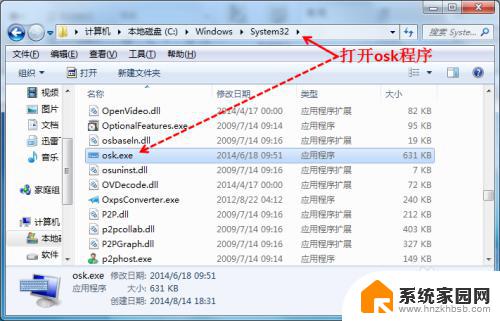
3.软键盘调出完成,之后可以通过鼠标对软键盘按键操作。输入文字信息。
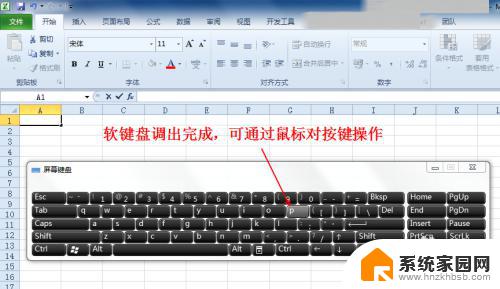
以上就是如何调出Windows 7软键盘的全部内容,如果你遇到了这种情况,你可以根据本文所述的步骤解决问题,这个过程非常简单,快捷,一步到位。